In games met een venster – dus niet volledig scherm – is vertraging vaak een probleem. De game op het scherm loopt vaak niet soepel en een game kan dan niet optimaal worden gespeeld.
Om dit te voorkomen heeft Microsoft in Windows 11 Insider build versie 22545 en hoger een nieuwe functie toegevoegd genaamd “Optimalisaties voor games met vensters”.
Optimalisaties voor games met vensters werkt door het oude presentatiemodel dat door een spel wordt gebruikt te upgraden naar een modern model. Games die al DirectX 12 gebruiken hoeven zich geen zorgen te maken. Deze games profiteren al van het nieuwe prestatiemodel. Lees meer over deze presentatiemodellen.
Meld u dan aan voor onze nieuwsbrief.
Dankzij optimalisaties voor games in vensters wordt de latentie aanzienlijk verbeterd en worden andere verbeterde gamefuncties ontgrendeld, waaronder Auto HDR en Dynamic Refresh Rate.
Optimalisatie voor games met venster inschakelen of uitschakelen in Windows 11
Om deze nieuwe functie in te schakelen opent u eerst de instellingen. Klik op de Startknop en klik op Instellingen.
Klik vervolgens links op Systeem en daarna op Beeldscherm.
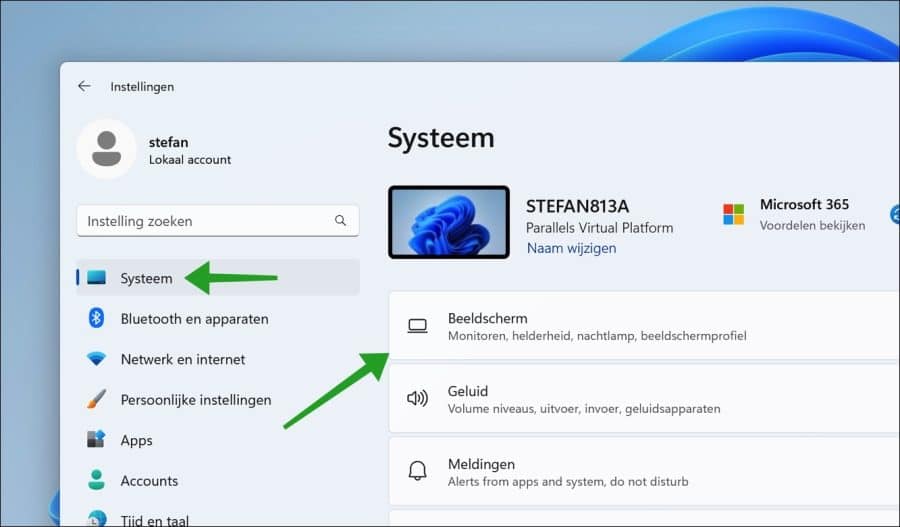
Navigeer een stukje naar onder totdat u bij “Verwante instellingen” bent. Klik op “Grafische afbeeldingen”.
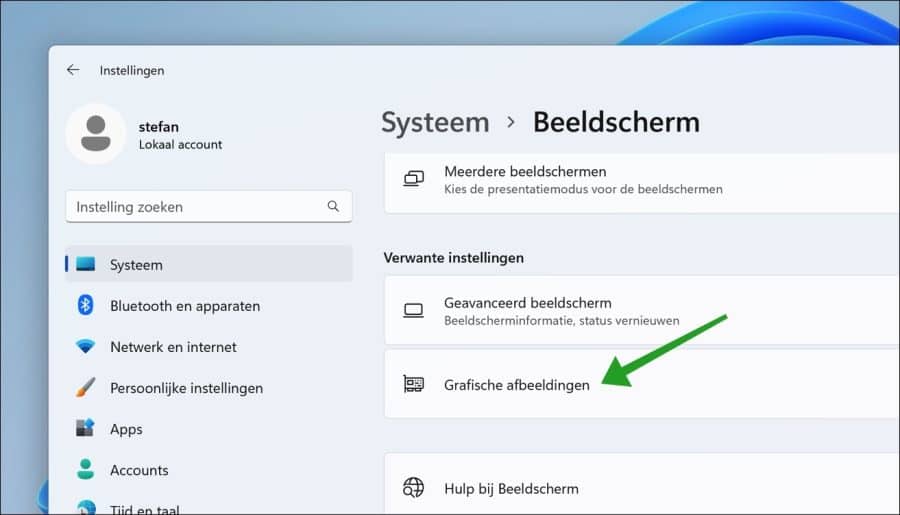
Klik daarna op de link “Standaardinstellingen voor afbeeldingen wijzigen”.
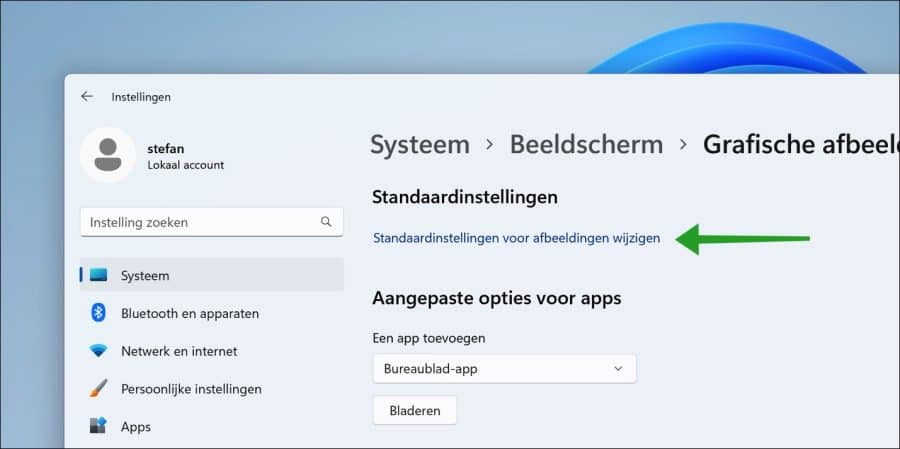
Schakel de functie “Optimalisatie voor games met vensters” vervolgens in- of uit.
Verminder de latentie en gebruik geavanceerde functies in compatibele games met behulp van het flipprestatiemodel. U moet uw game opnieuw opstarten om wijzigingen door te voeren”.
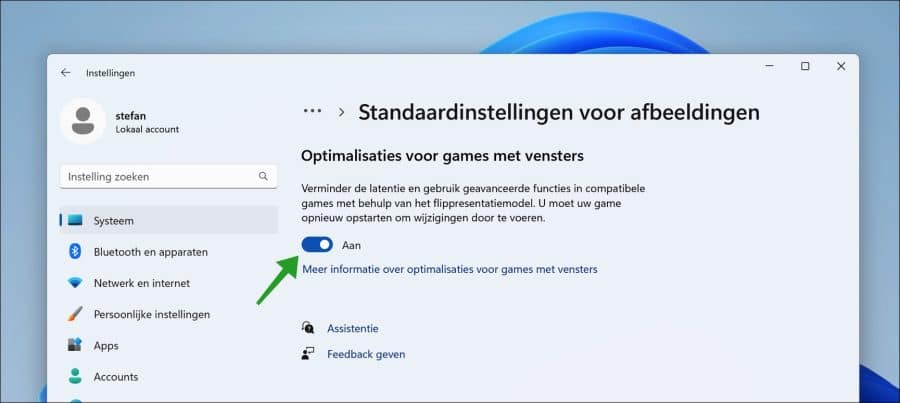
Dit is een functie die is overgenomen uit Insider build 22545 en hoger. Het is op dit moment niet duidelijk of deze functie ook beschikbaar wordt in officiële Windows 11 versies.
Ik hoop u hiermee geholpen te hebben. Bedankt voor het lezen!

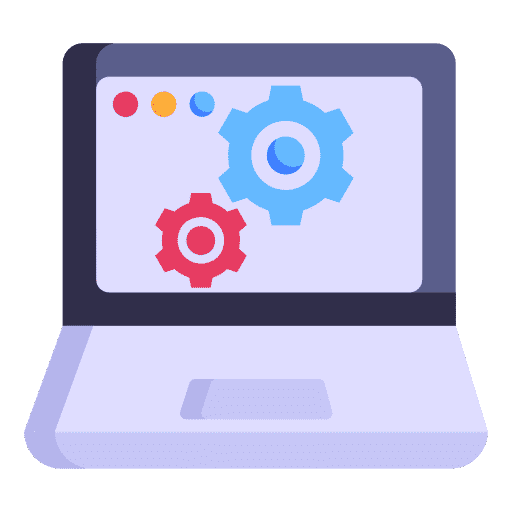
Help mee
Mijn computertips zijn gratis en bedoeld om andere mensen te helpen. Door deze pc-tip te delen op een website of social media, helpt u mij meer mensen te bereiken.Overzicht met computertips
Bekijk ook mijn uitgebreide overzicht met praktische computertips, overzichtelijk gesorteerd per categorie.Computerhulp nodig?
Loopt u vast met uw pc, laptop of software? Stel uw vraag op ons computerforum en krijg gratis computerhulp van ervaren leden en experts.